Hoe speel ik een Blu Ray-dvd af op mijn MacBook Pro? - Van Apple Community
Uitgerust met dual-core en quad-core Intel-processors van de vierde generatie, gloednieuwe graphics en PCle-gebaseerde flash-opslag, toont MacBook Pro ons een verbluffend speeleffect op zijn Retina-display en biedt het ons een grote capaciteit voor tonnen bestanden. Met meer dan 5 miljoen pixels in de 15-inch versie en meer dan 4 miljoen op de 13-inch versie, bieden beide ongekende helderheid bij het afspelen van video. Dit alles maakt deze laptop een perfecte plek voor Blu-ray-spelen. Deze gestroomlijnde en moderne laptop bevindt zich halverwege tussen de slanke ultrabook en de grote krachtpatser.
De krachtige Macbook Pro heeft echter nog steeds een externe Blu-ray-drive nodig om Blu-ray-schijven af te spelen, wat betekent dat er ook geen ingebouwde Blu-ray-afspeelsoftware is. Een ander vergelijkbaar apparaat, Macbook Air, is een nog handiger speler, vooral voor vrouwelijke gebruikers. Het is dunner en lichter, zelfs als het geen retina-display heeft, is het nog steeds populair om films te kijken. Wat het spelen van Blu-ray betreft, het heeft hetzelfde probleem: geen BD-station.
Om van je Macbook Pro en Air een perfecte plek te maken voor het bekijken van Blu-ray-films, heb je professionele Blu-ray-spelersoftware en een externe Blu-ray-drive nodig. Wat het beste bij uw Macbook Pro past, is Aiseesoft Mac Blu-ray Player. Of je nu 13-inch of 15-inch Pro of Air gebruikt, de Blu-ray-schijf wordt er onbeperkt, verliesloos en soepel op afgespeeld.

Om van je Macbook Pro en Air een perfecte plek te maken voor het bekijken van Blu-ray-films, heb je professionele Blu-ray-spelersoftware en een externe Blu-ray-drive nodig. Wat het beste bij uw Macbook Pro past, is Aiseesoft Mac Blu-ray-speler. Of je nu 13-inch of 15-inch Pro of Air gebruikt, de Blu-ray-schijf wordt er onbeperkt, verliesloos en soepel op afgespeeld.
Voorbereidingen die u moet doen om Blu-ray-schijven af te spelen:
De bediening van het afspelen van Blu-ray op Macbook Pro en Air is hetzelfde, dus hier nemen we Pro als voorbeeld.
Stap 1 Sluit het BD-station aan op uw Mac
Sluit de externe Blu-ray-drive met de kabel aan op je Macbook Pro. Plaats de Blu-ray-schijf in het BD-station. Als u een Blu-ray-map of -bestanden afspeelt, kunt u deze stap overslaan.

Stap 2 Installeer en start de Blu-ray-speler
Download en installeer Mac Blu-ray Player op je Macbook Pro. Start het programma en klik op Open schijf en laad de Blu-ray-schijf. Als u een Blu-ray-map of -bestanden afspeelt, kiest u Bestand openen.

Stap 3 Pas de instellingen aan
Nadat u de Blu-ray-schijf hebt geladen, kunt u de afspeelinstellingen wijzigen, inclusief de audiotrack en ondertitels van de film, het audiokanaal, het audioapparaat, de videotrack en de beeldverhouding enz.
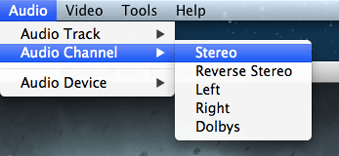
Stap 4 Speel gewoon Blu-ray-video's
Na het laden van de Blu-ray, zal Blu-ray Player je Blu-ray-films afspelen. Wat je nu moet doen, is er gewoon van genieten!
Tips: u kunt ook met één klik een screenshot maken tijdens het afspelen van Blu-ray-films. Zoek gewoon de knop "camera" onderaan de interface en klik erop om de gewenste afbeelding te krijgen.
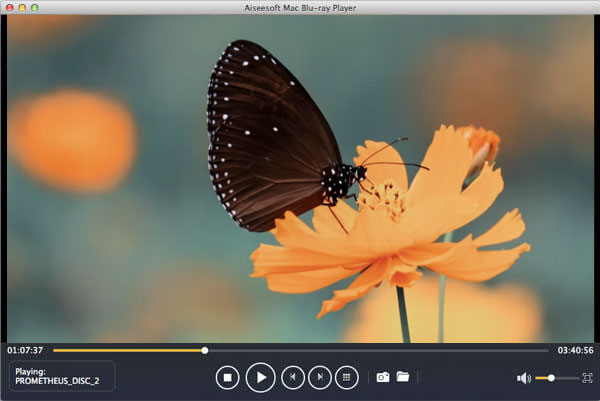
Nu kunt u vrij genieten van uw nieuwste Blu-ray-films op uw MacBook Pro met de beste Blu-ray-speler voor Mac. Het is heel gemakkelijk, toch?
In dit bericht richten we ons voornamelijk op de Blu-ray-speler om Blu-ray-films af te spelen. Als je wilt genieten van het echte gevoel van vechten, kun je de 3D-speler om 3D-films te bekijken.